一、搭建ldap服务
1、使用容器方式搭建
docker run -p 389:389 --name myopenldap \
--network bridge --hostname openldap-host \
--env LDAP_ORGANISATION="mylitboy" --env LDAP_DOMAIN="mylitboy.com" \
--env LDAP_ADMIN_PASSWORD="ldap123" --detach osixia/openldap
解释:
配置LDAP组织者:--env LDAP_ORGANISATION="mylitboy"
配置LDAP域:--env LDAP_DOMAIN="mylitboy.com"
配置LDAP密码:--env LDAP_ADMIN_PASSWORD="ldap123"
默认登录用户名:admin
2、安装phpldapadmin web界面连接工具
docker run -d --privileged -p 10004:80 --name myphpldapadmin \
--env PHPLDAPADMIN_HTTPS=false --env PHPLDAPADMIN_LDAP_HOSTS=172.17.0.6 \
--detach osixia/phpldapadmin
解释:
配置的Ldap地址:--env PHPLDAPADMIN_LDAP_HOSTS=172.17.0.6,也就是暴露地址,写本机地址即可
配置不开启HTTPS:--env PHPLDAPADMIN_HTTPS=false(默认是true),如果开启HTTPS,需要配置443端口映射:-p 8443:443,并采用https访问
参考安装ldap+phpldapadmin:https://blog.mylitboy.com/article/operation/docker-install-openldap.html
查看容器列表:

使用网页登录ldap
浏览器输入:http://ip:10004
用户名:cn=admin,dc=mylitboy,dc=com
密码:ldap123
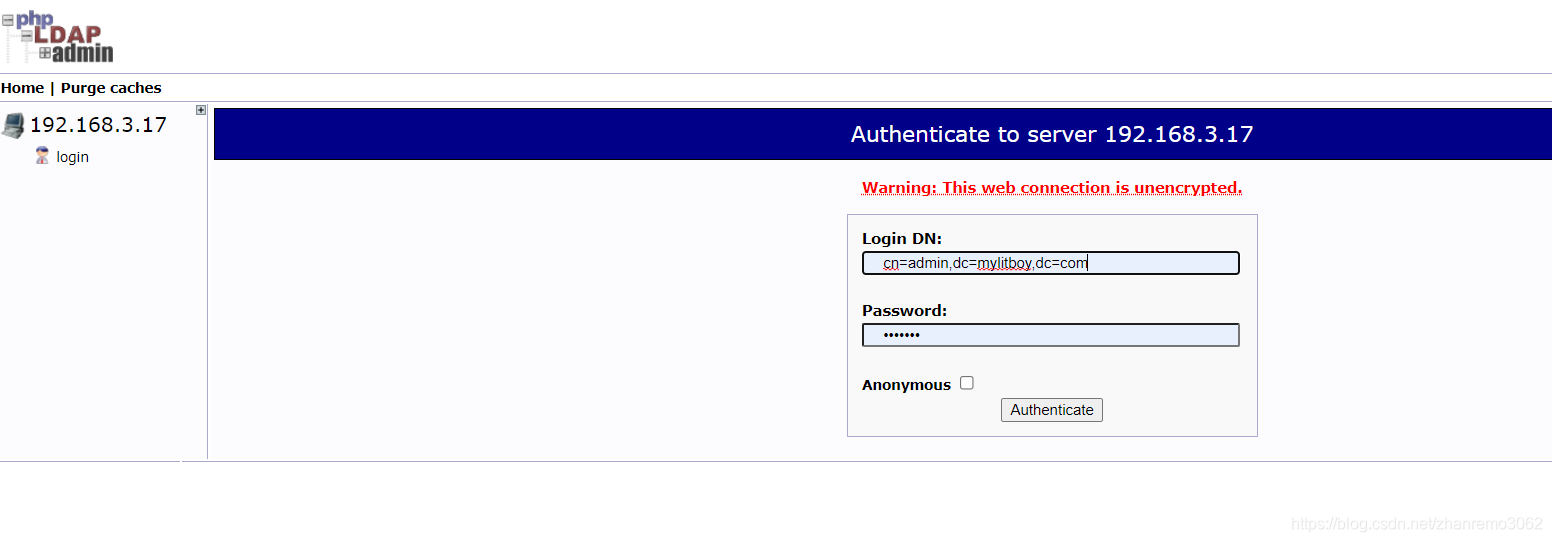
二、配置nextcloud
1、配置连接ldap
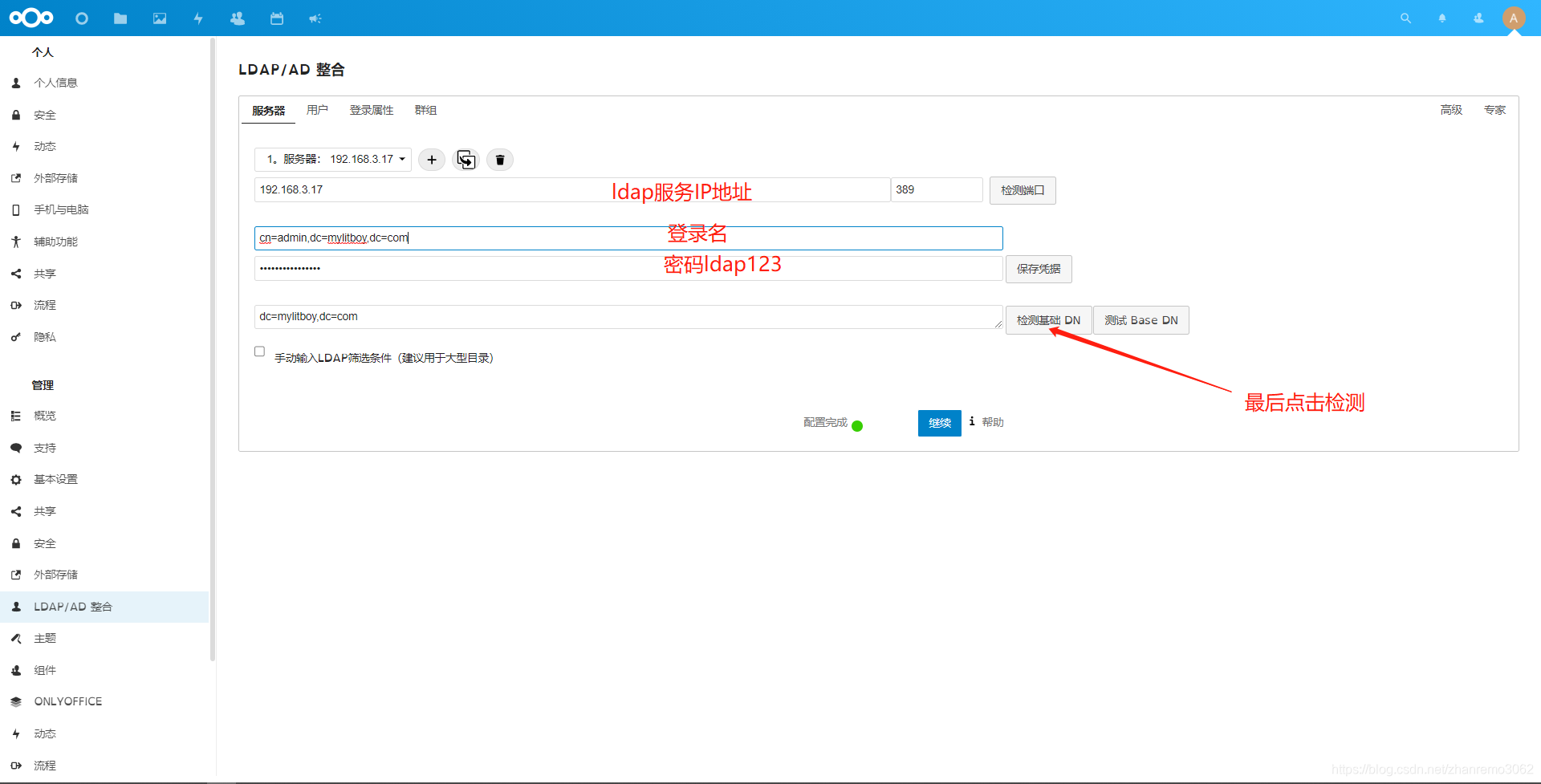
2、在ldap中新增组和用户
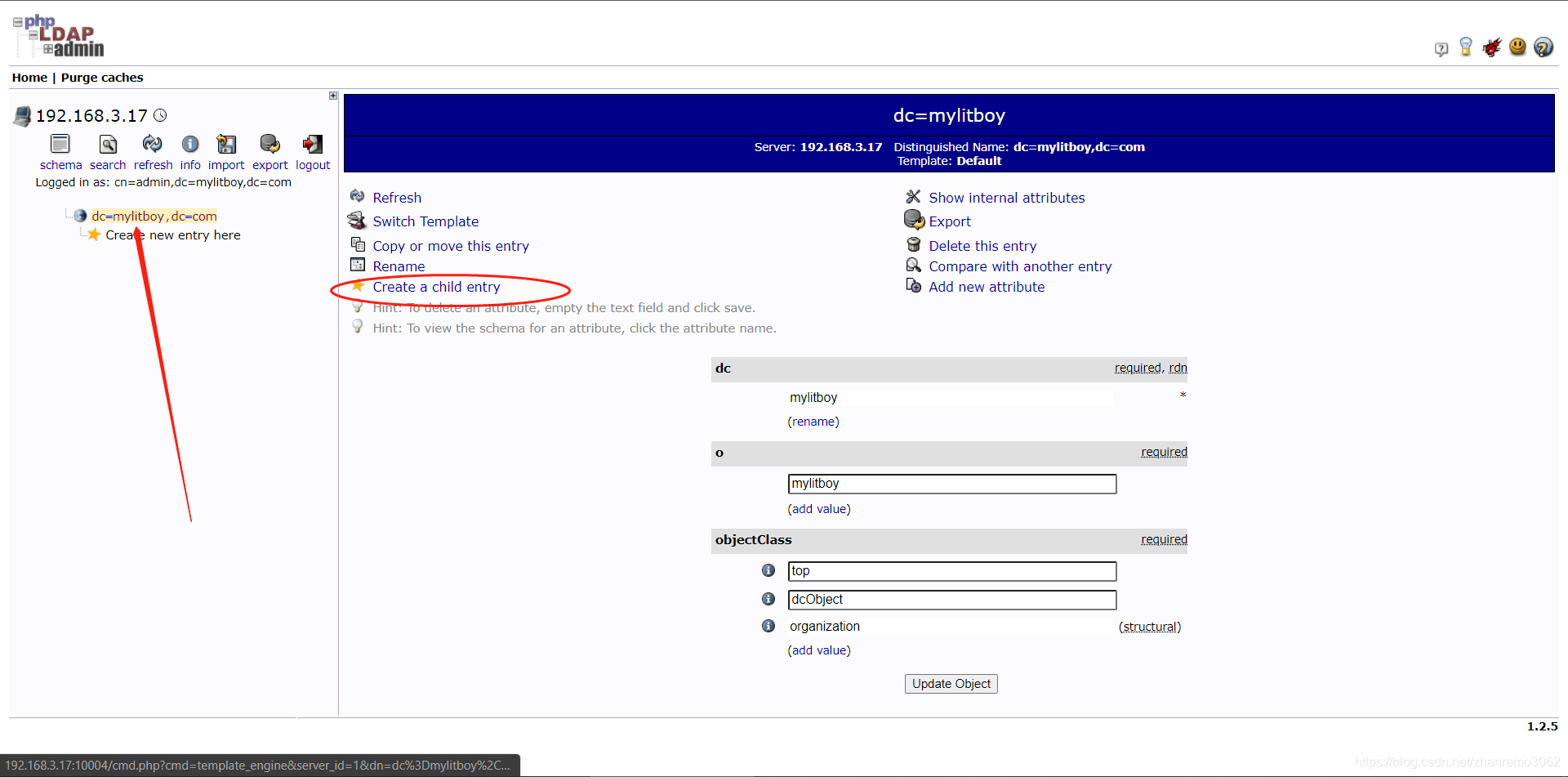
添加一个通用组
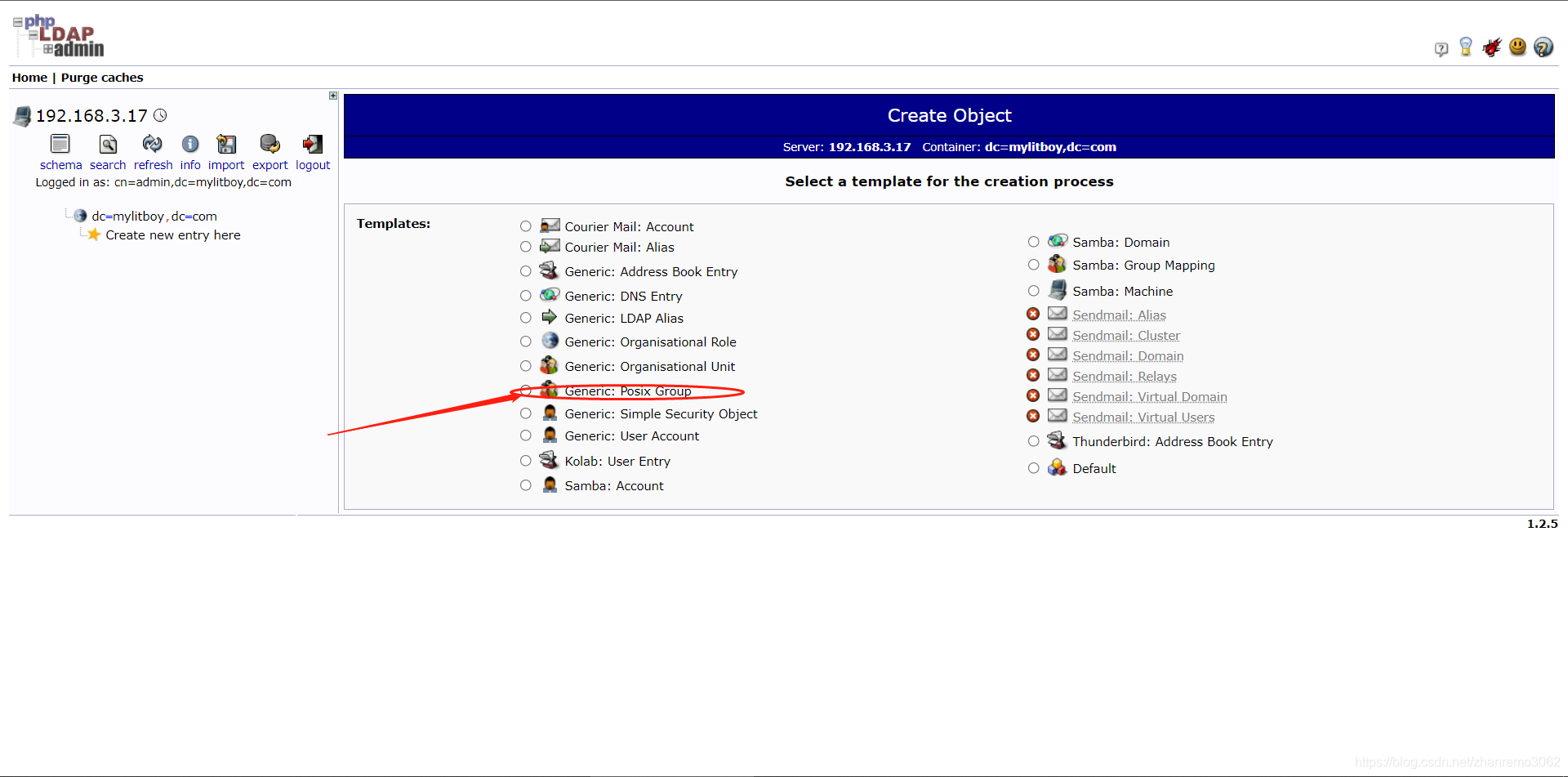
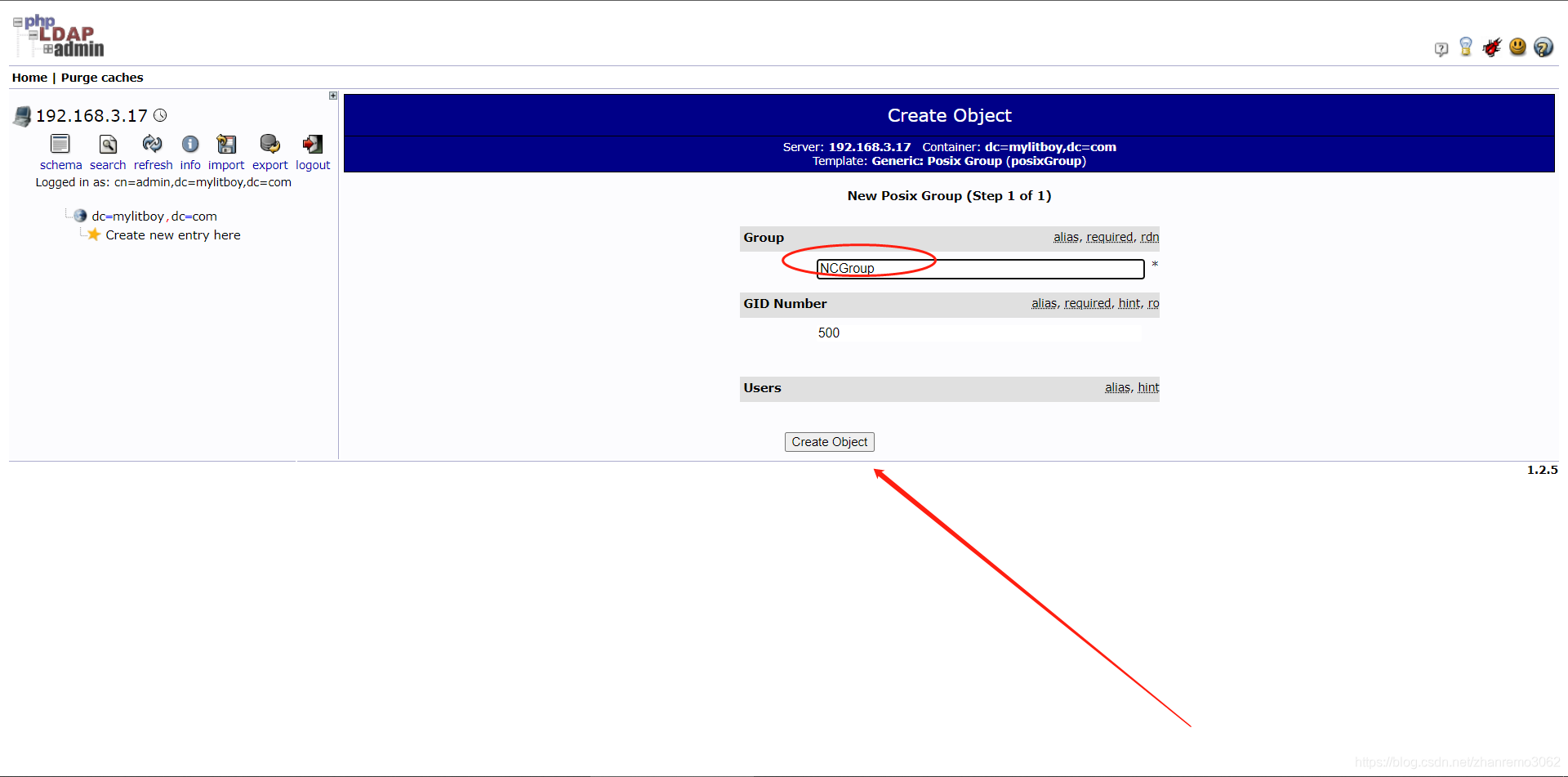
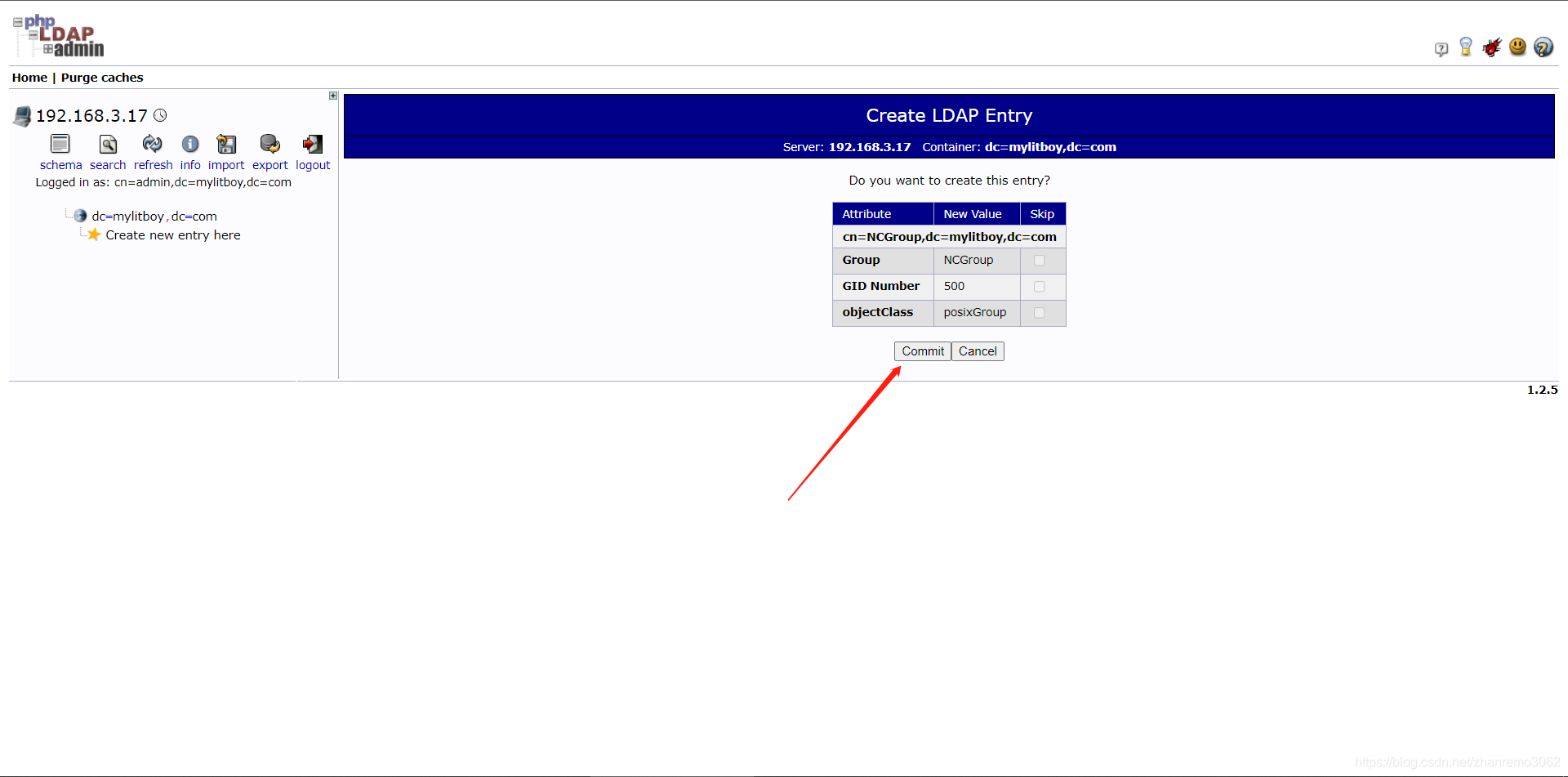
新增一个通用型用户
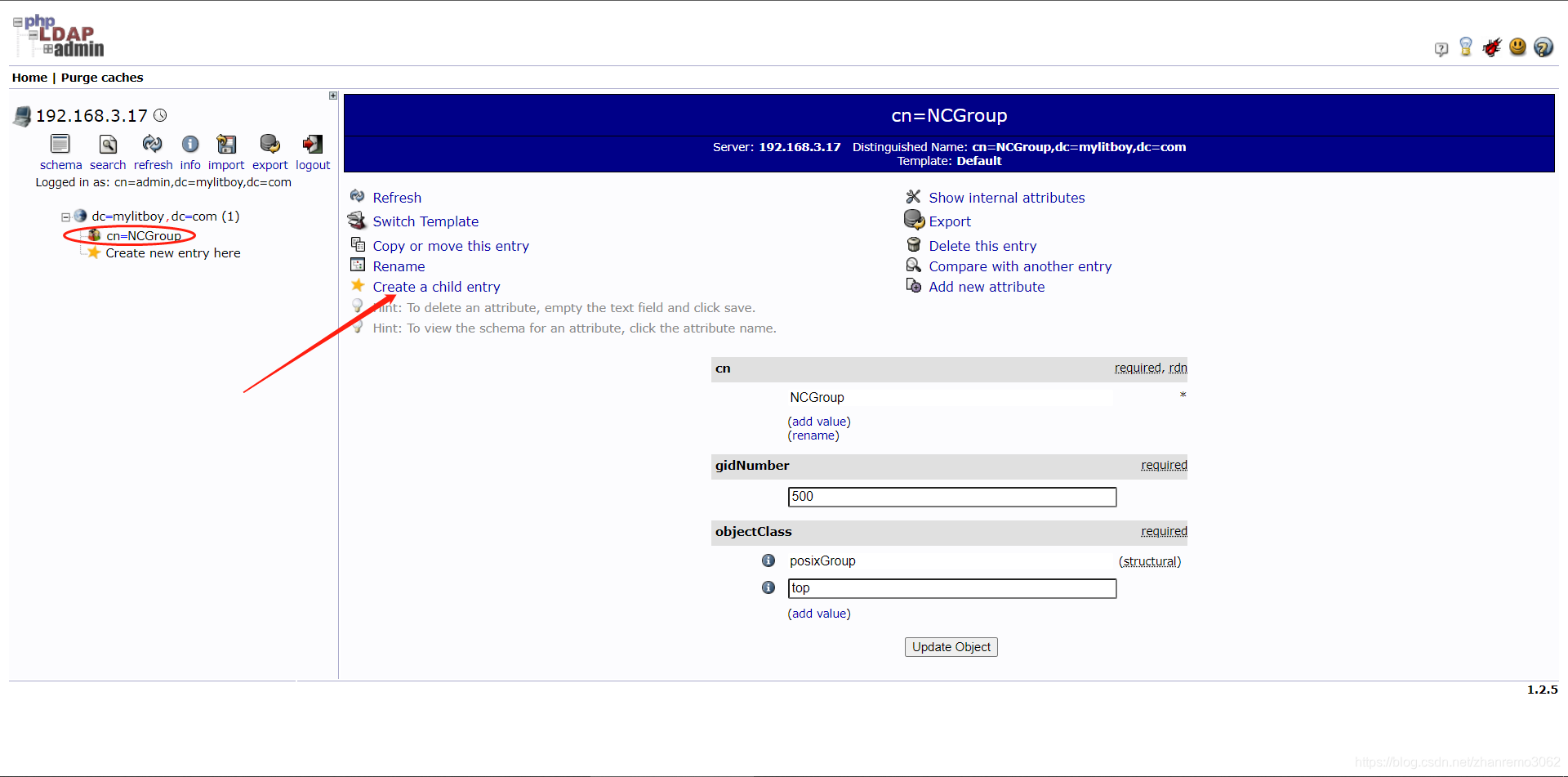
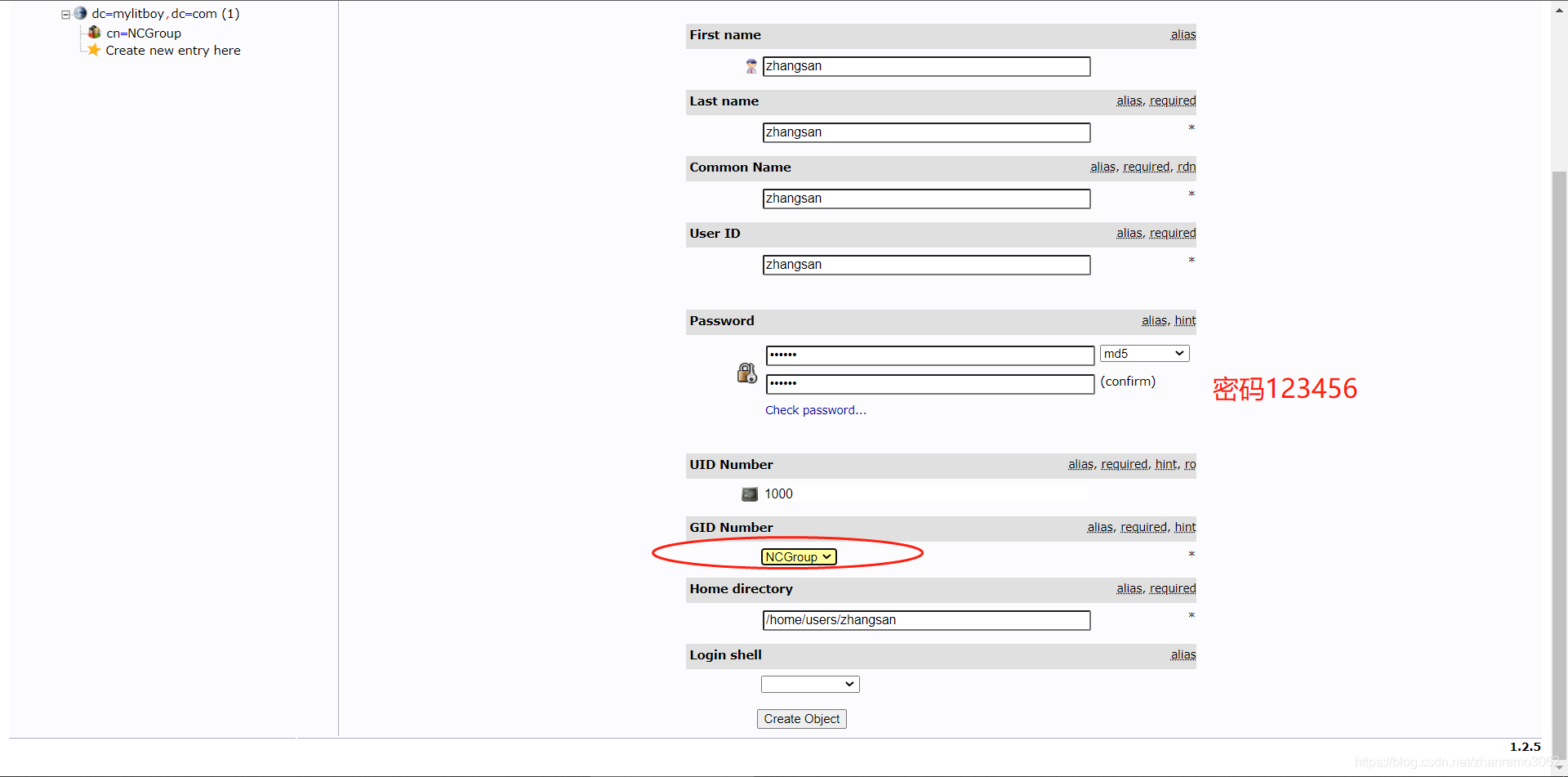
上图中的各项参数都填写的“zhangsan”,这跟下一步有关联的,如果不一样,请填写自己对应的
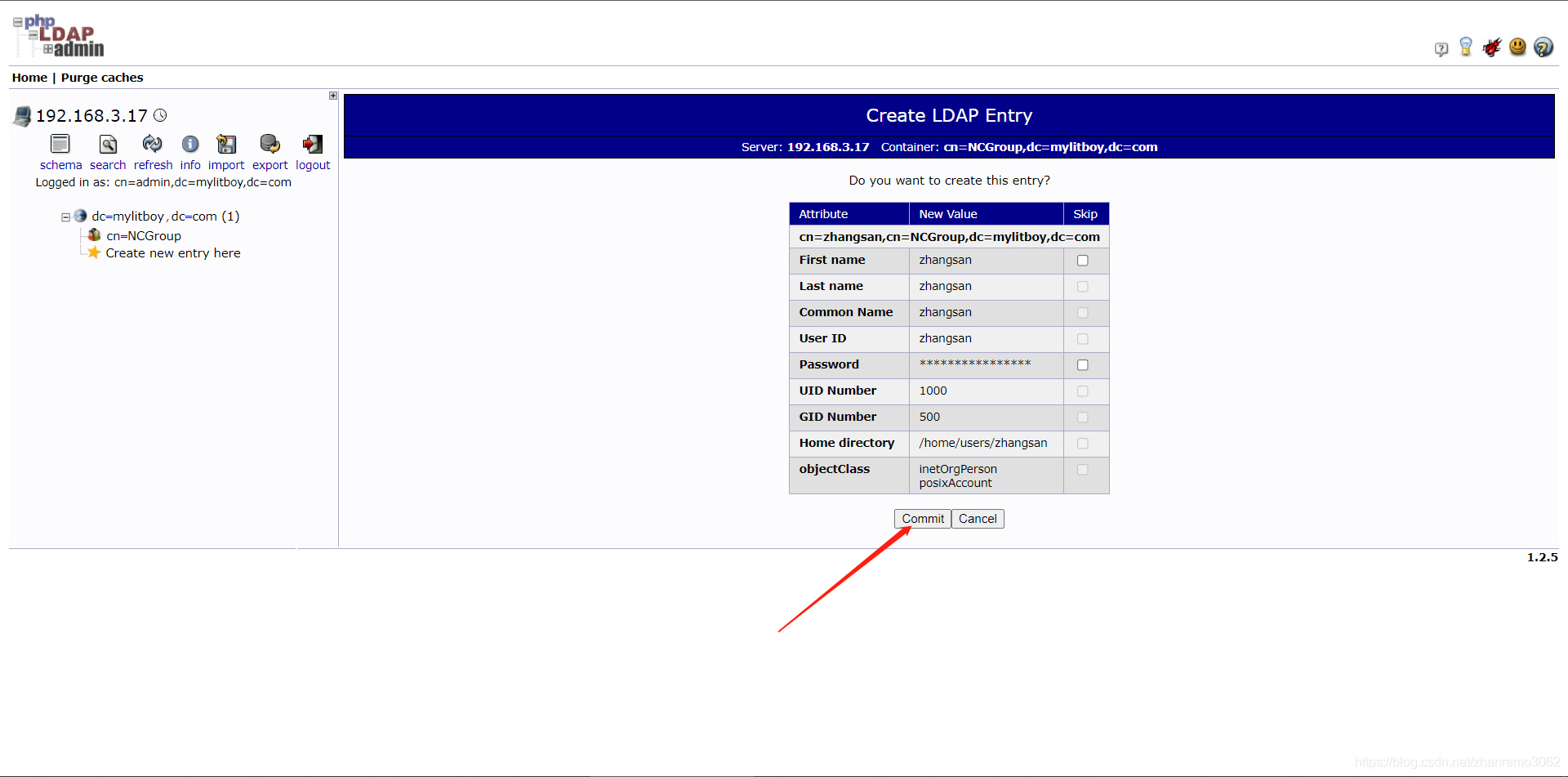
用户添加完成
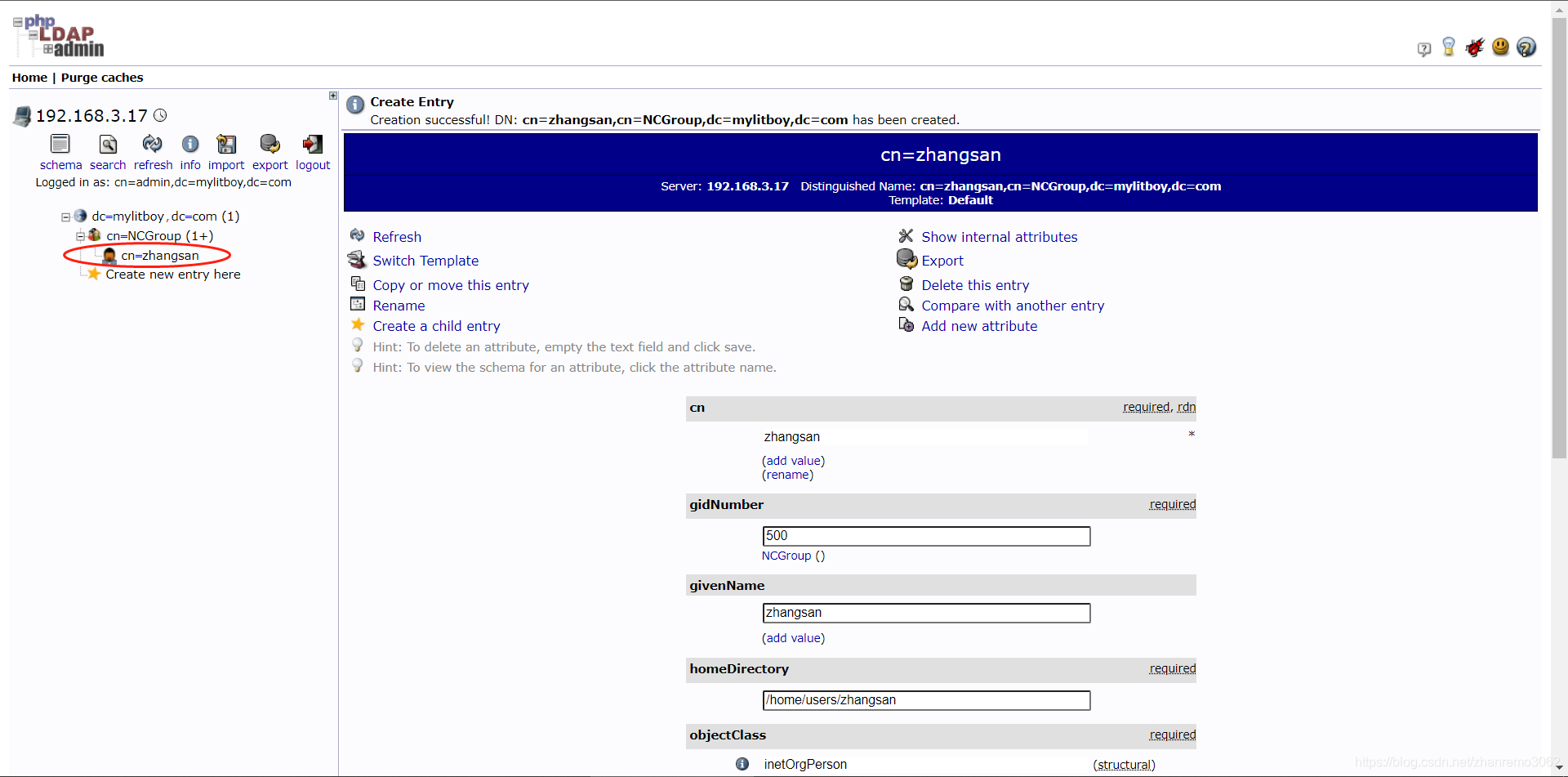
3、继续配置nextcloud中的ldap组件连接
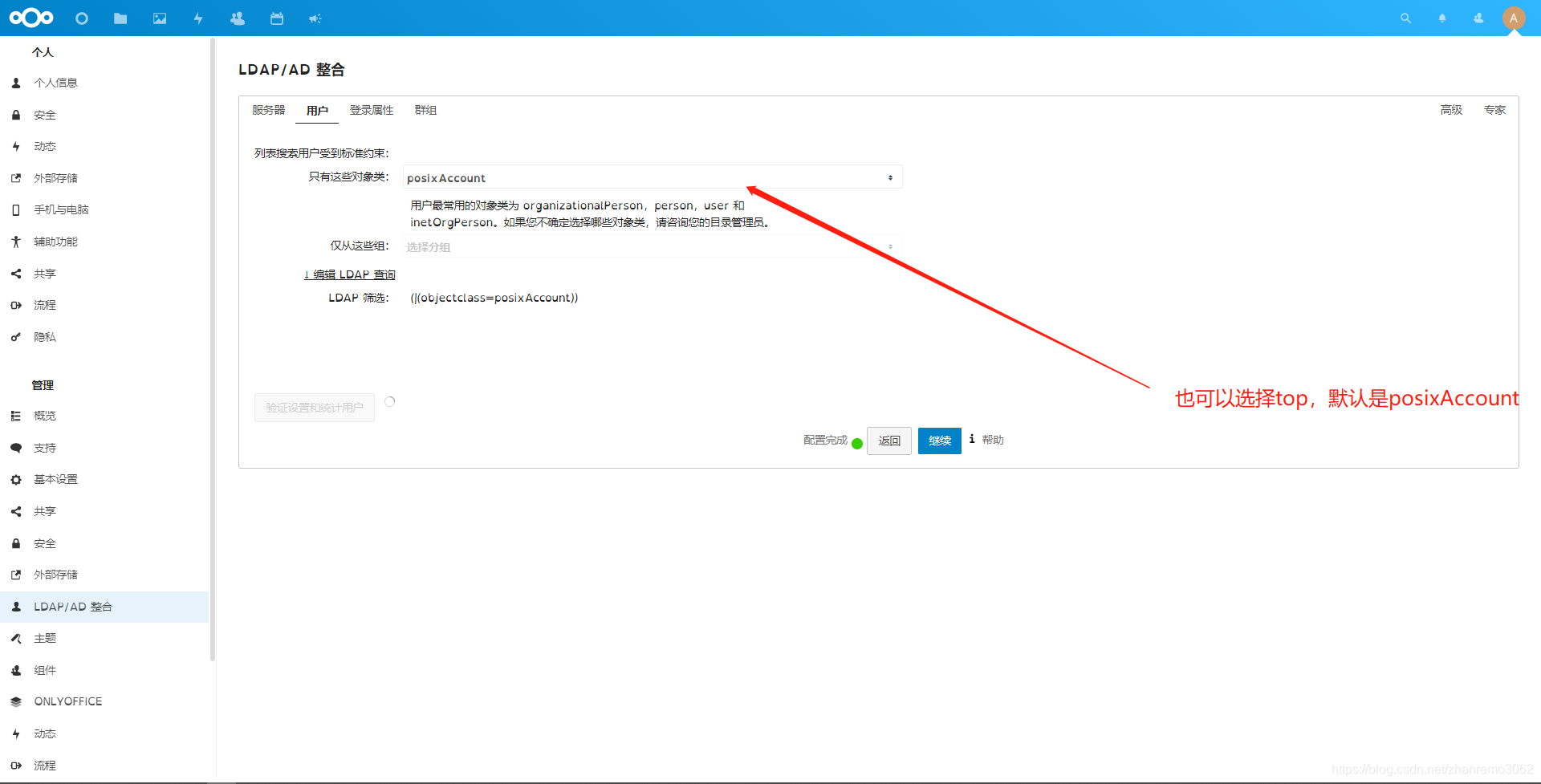
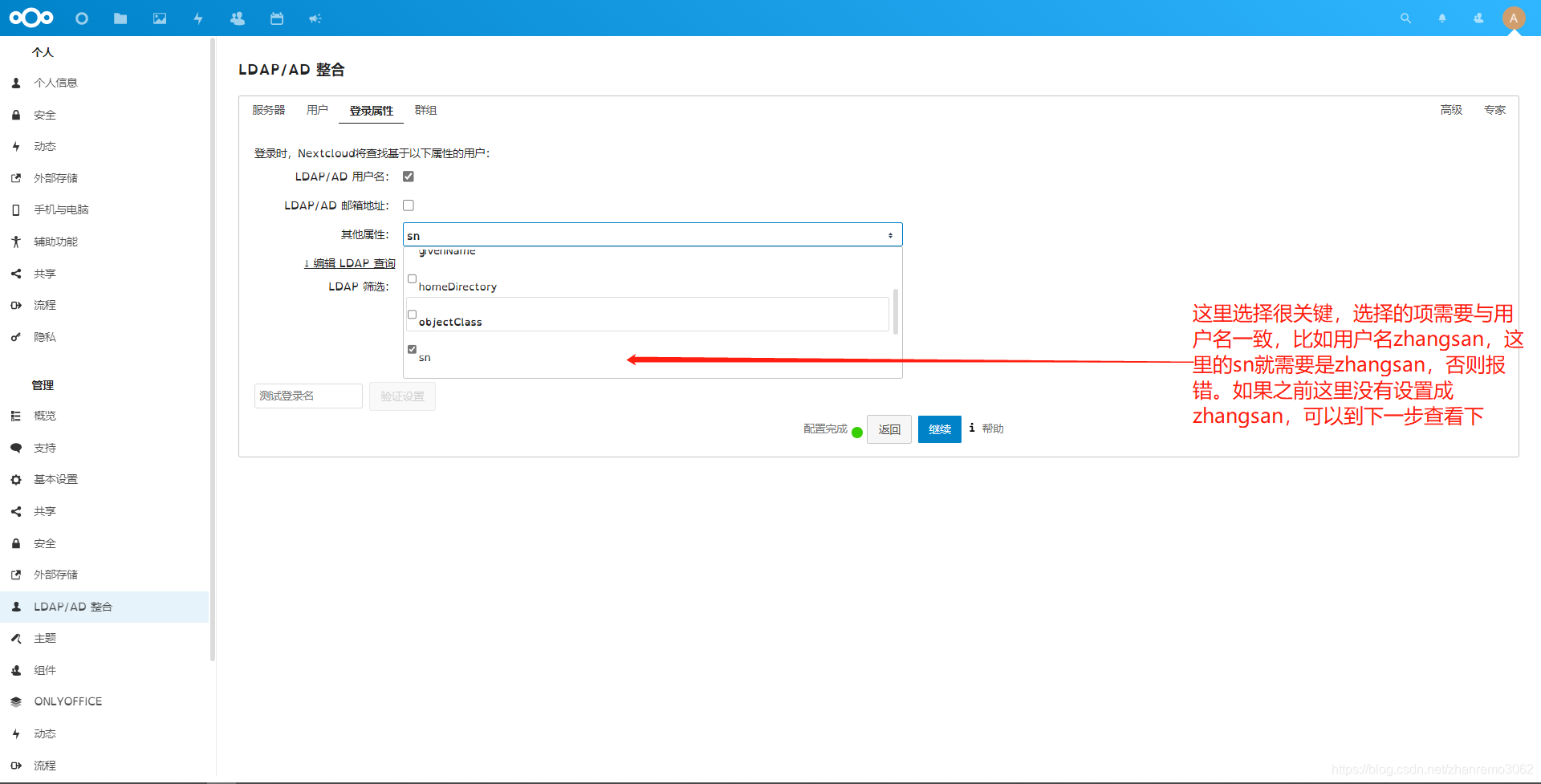
登录ldap查看sn的值
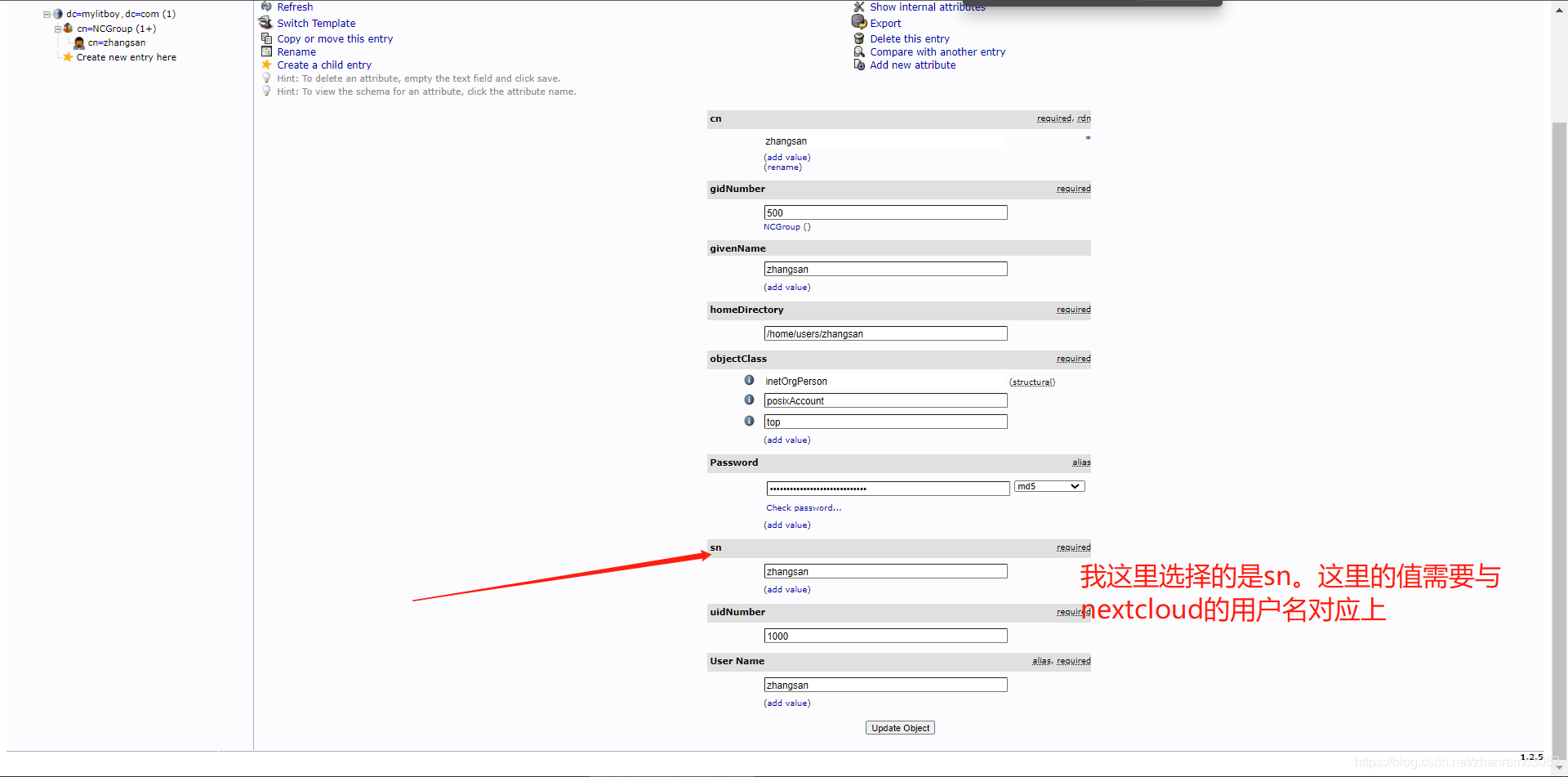
验证用户:
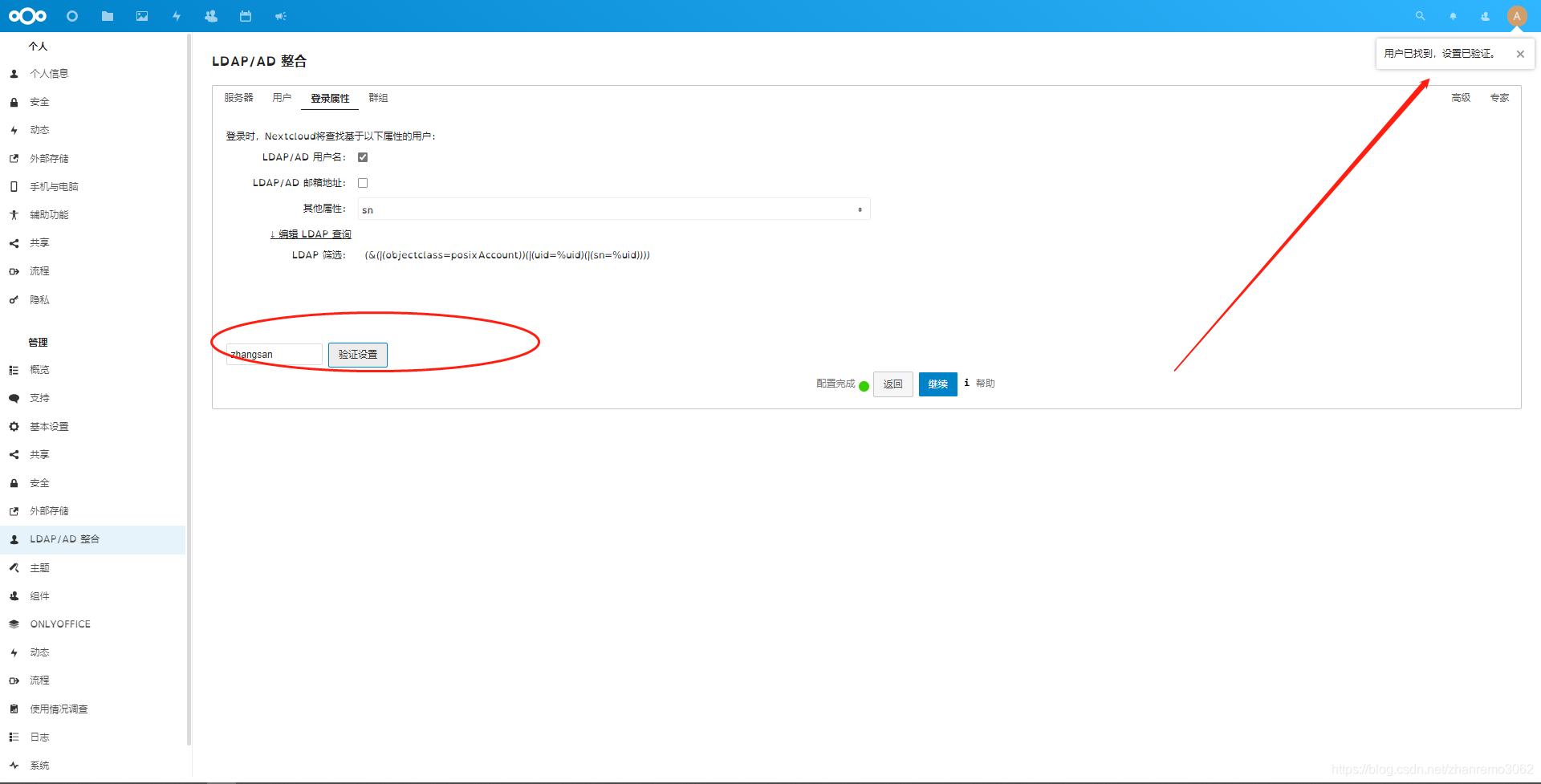
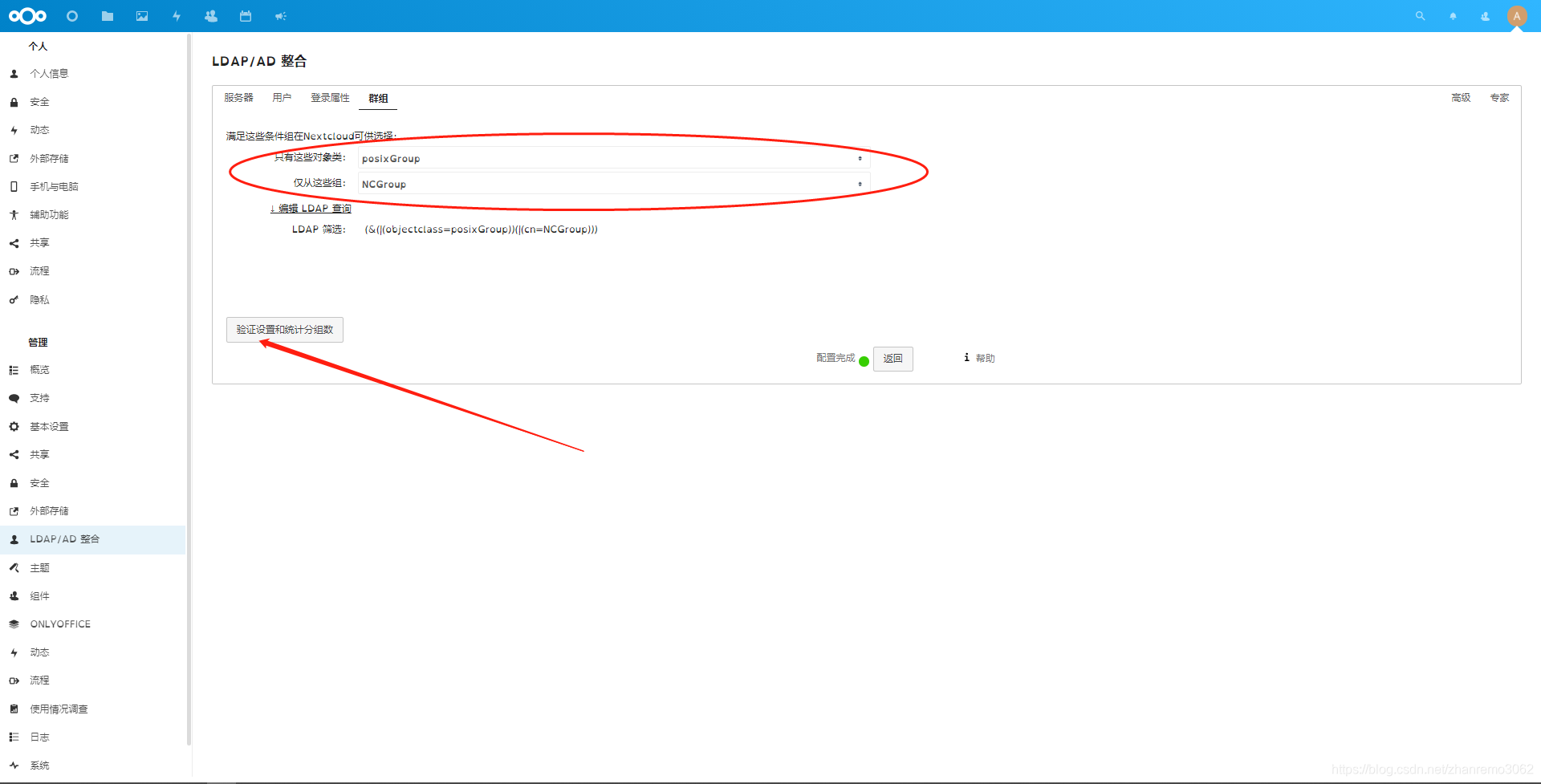
验证集成效果:
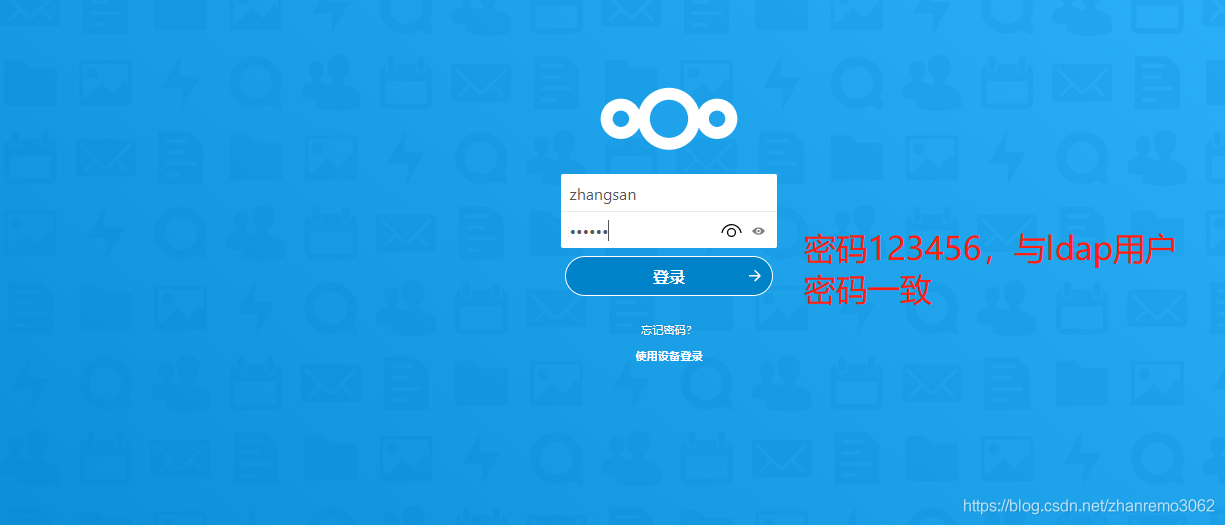
登录成功
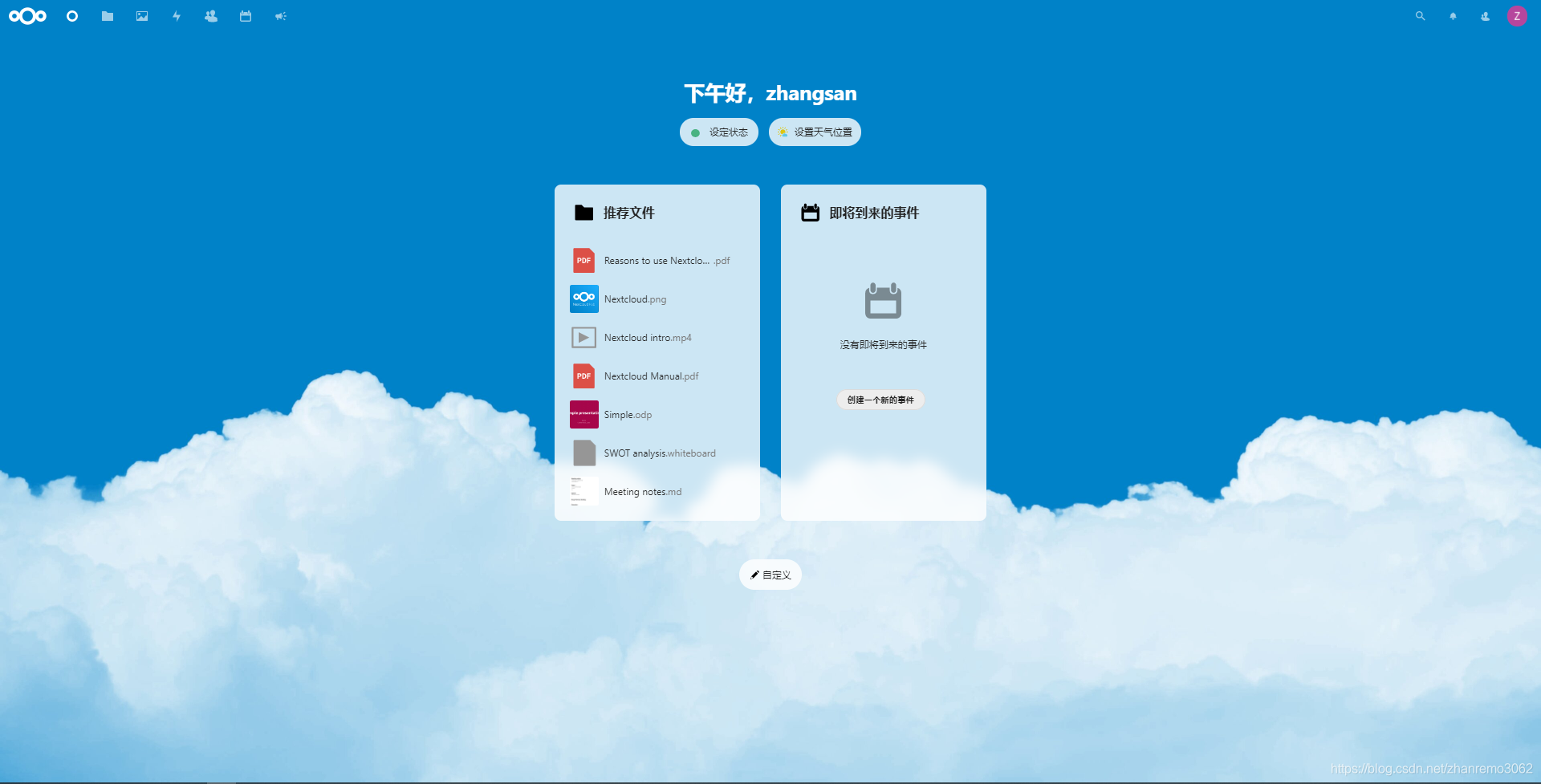








 本文介绍了如何通过容器搭建LDAP服务,并详细阐述了Nextcloud 20版本配置LDAP连接的步骤,包括在LDAP中创建用户和组,以及验证集成效果,确保账号一致性的实现。
本文介绍了如何通过容器搭建LDAP服务,并详细阐述了Nextcloud 20版本配置LDAP连接的步骤,包括在LDAP中创建用户和组,以及验证集成效果,确保账号一致性的实现。

















 1770
1770

 被折叠的 条评论
为什么被折叠?
被折叠的 条评论
为什么被折叠?










